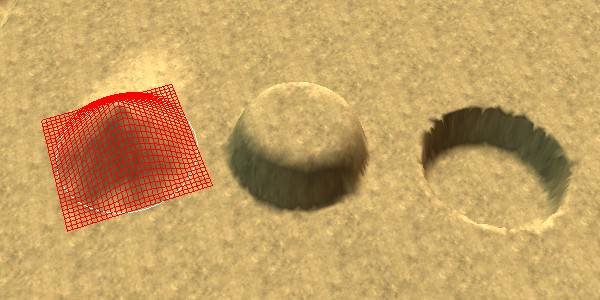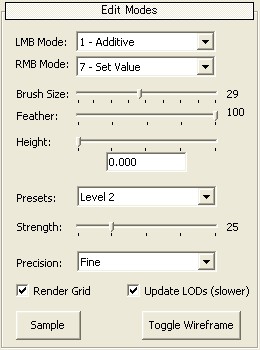HeightMap Editorとは 
「HeightMap Editor」は、丘や谷などの地形を作るために使用します。
「HeightMap Editor」を使用するには、ツールバーにある「![]() 」のアイコンをクリックします。
」のアイコンをクリックします。
日本にあるような極端な山岳地帯のマップは、CoHのマップとしては不向きです。
地形の部分は、視線と弾丸を通しますので、山の向こうや崖の上に陣取っているユニットを地形の陰になって見えていないはずなのに攻撃を始めてしまいますし、弾丸が地形をすり抜けて敵を倒してしまいます。
このような仕様になっているのは、地形まで物理演算すると処理に時間がかかるためと、CoHの舞台となっているノルマンディー近辺は、平地ばかりでありCoHには必要ないと考えられてもいるようです。
操作法 
地形を上下させるには、マウスの左ボタンと右ボタンを使用します。
「LMB Mode:」(左マウスボタン)と「RMB Mode:」(右マウスボタン)の設定を変えることでそれぞれの動作を変更することができます。
操作パネル説明 
- LMB Mode:・・・左クリックでの動作モード
- RMB Mode:・・・右クリックでの動作モード
- Additive(L-[1],R-[5])
地形を高くします。 - Subtractive(L-[2],R-[6])
地形を低くします。 - Set Value(L-[3],R-[7])
地形を設定した高さにします。 - Smoothing(L-[4],R-[8])
地形をならします。
- Additive(L-[1],R-[5])
![[tip]](https://cdn.wikiwiki.jp/to/w/common/image/face/tip.gif?v=4) キーボードの1~8の数字キーによって、素早く設定を変えることが可能です。
キーボードの1~8の数字キーによって、素早く設定を変えることが可能です。
![[tip]](https://cdn.wikiwiki.jp/to/w/common/image/face/tip.gif?v=4) LMB Mode:は、「Caps Lock」の切り替えで"1-Additive - 2-Subtractive"、"3-Set Value - 4-Smoothing"を切り替えることが可能です。
LMB Mode:は、「Caps Lock」の切り替えで"1-Additive - 2-Subtractive"、"3-Set Value - 4-Smoothing"を切り替えることが可能です。
- Brush Size:
ブラシのサイズを設定します。(1~64)
"Shift"+左ドラッグでも変更できます。
- Feather:
ブラシの円の中で斜面の角度を調節できます。(0~100)
値を"0"にするほど急角度になります。
設定は、ブラシの2重丸で確認できます。
- Height
"Set Value Mode"での高さを設定する際に使用します。(0.000~63.000)
マップ作成開始時の地形の高さは"10.000"です。
- Presets:
"Height"の項目を、あらかじめセットされた値に変更します。
- Strength:
操作する際の動作スピードを変更します。(1~100)
細かな調整をしたい場合には、この値を小さくしてゆっくり操作してください。
- Precision
地形を変更する際の細かさを変更します。
"Tab"キーによっても切り替えることができます。- Fine
細かい制御を可能にします。 - Coarse
荒い制御を行います。
- Fine
- Render Grid
ブラシにメッシュを表示します。
- Update LODs(slower)
このチェックを入れていると、地形が遠い場合でも地形を詳細に表示します。
ただし、編集動作をを重くさせますので必要なければ切ってください。
- Sample
お絵かきソフトのスポイトツールのように、その地点の高さを"Height"項目に入れます。
"Sample"ボタンを押した後、読み込みたい地点を1回左クリックしてください。
"Ctrl"+左クリックでも、同じように高さを読み込むことができます。
- Toggle Wireframe
地形にワイヤーフレームを表示させます。
これは、"Heightmap Editor"で表示させていると、他のツールでも表示したまま作業できます。

 新規
新規 編集
編集 添付
添付 一覧
一覧 最終更新
最終更新 差分
差分 バックアップ
バックアップ 凍結
凍結 複製
複製 名前変更
名前変更 ヘルプ
ヘルプ